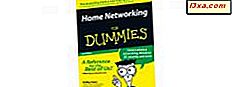Muitos provedores de serviços de Internet (ISPs) de todo o mundo oferecem seus serviços de Internet a usuários residenciais por meio de conexões ponto-a-ponto por Ethernet ou PPPoE. Para poder usar essas conexões de Internet, o ISP geralmente fornece um nome de usuário e uma senha exclusivos que você deve usar para se conectar à rede deles. Neste tutorial, mostraremos todas as etapas necessárias para configurar corretamente seu dispositivo Windows 10 para se conectar à Internet por meio do PPPoE.
Como iniciar o assistente "Conectar-se à Internet"
Para poder configurar uma conexão PPPoE no Windows 10, você primeiro terá que iniciar o assistente "Conectar-se à Internet" . Para começar, inicie as configurações . Existem algumas maneiras de fazê-lo, e você pode encontrá-los todos neste artigo: 9 maneiras de abrir o aplicativo Configurações no Windows 10. Se você estiver com pressa e não tiver tempo para ler esse artigo, Uma maneira rápida de abrir o aplicativo Configurações no Windows 10 é clicar ou tocar em seu atalho no menu Iniciar .

Dentro de Configurações, vá para a seção Rede e Internet .

Em seguida, selecione Dial-up na lista de opções à esquerda.

No lado direito da janela, clique ou toque no link " Configurar uma nova conexão" na seção Dial-up .

O assistente "Configurar uma conexão ou rede" é aberto.

Há também outra maneira de abrir o assistente "Conectar-se à Internet" : usando o Painel de Controle . Abra o Painel de Controle seguindo um dos métodos que descrevemos aqui: 8 Maneiras de iniciar o Painel de Controle no Windows 10. Em seguida, abra Rede e Internet e clique ou toque no Centro de Rede e Compartilhamento .

Aqui, clique ou toque no link " Configurar uma nova conexão ou rede", na seção " Alterar suas configurações de rede" .

Independentemente do método escolhido para iniciar o assistente " Conectar-se à Internet", as etapas a seguir a serem seguidas são as mesmas. Veja o que você precisa fazer:
Como configurar uma conexão de rede de internet PPPoE no Windows 10
Na lista de opções de conexão disponíveis, selecione " Conectar-se à Internet" e clique ou toque no botão Avançar .

Na janela " Conectar-se à Internet", clique ou toque em Banda larga (PPPoE) .

Chegamos agora ao local onde você fornece as configurações da sua conexão PPPoE. As coisas mais importantes a fazer são digitar o nome de usuário e a senha fornecidos pelo seu provedor.

Você também encontrará algumas opções adicionais que você pode alterar:
- Você pode marcar a opção " Mostrar caracteres" se quiser ver sua senha, para ter certeza de que a digitou corretamente.
- Se você não quiser que seu computador com Windows 10 peça sua senha toda vez que se conectar à Internet, você poderá defini-lo como " Lembrar esta senha" .
- Por padrão, o Windows 10 fornece às conexões PPPoE o nome Conexão de banda larga . No entanto, se quiser usar outro nome, insira aquele que você deseja no campo de texto Nome da conexão .
- Finalmente, se você quiser que sua conexão PPPoE recém-configurada esteja disponível para todas as pessoas que têm acesso ao seu computador, marque a última opção que diz: " Permitir que outras pessoas usem esta conexão" . No entanto, observe que, para poder ativar essa opção, você precisará ter direitos administrativos.
Depois de fazer todas as configurações, clique ou toque em Conectar para iniciar a conexão PPPoE .

O assistente passará por algumas etapas, como verificar seu nome de usuário e senha e testar sua conexão com a Internet.

Se tudo funcionou bem, o assistente irá notificá-lo que agora "A conexão com a Internet está pronta para uso" .

Em seguida, se você clicar ou tocar em " Navegar na Internet agora", o Windows 10 abrirá o navegador padrão e você poderá começar a navegar na Web. A outra opção que você tem é simplesmente fechar o assistente. A conexão PPPoE agora está ativa e em execução, para que você possa usar qualquer navegador da Web ou qualquer aplicativo ou programa que precise de acesso à Internet.
Como se conectar a uma conexão com a Internet PPPoE no Windows 10
Agora que você configurou sua conexão de rede PPPoE, poderá usá-la sempre que quiser acessar a Internet. Mas há um problema: para poder usá-lo, você precisará se conectar a ele sempre que precisar. Veja como fazer isso:
Clique ou toque no ícone Rede na área de notificação da barra de tarefas e clique ou toque na conexão PPPoE à qual deseja se conectar. Se você não alterou seu nome padrão, a conexão deverá ser chamada Conexão de banda larga .

A ação anterior acionará o lançamento do aplicativo Configurações e levará você para a seção Dial-up . Aqui, clique ou toque em sua conexão PPPoE, encontrada no lado direito da janela.

Para iniciar a conexão PPPoE, clique ou toque em Conectar .

Se você solicitou ao Windows 10 para lembrar suas credenciais de conexão PPPoE ao definir a conexão, o computador se conectará automaticamente à Internet. No entanto, se você não fez essa seleção, você terá que inserir o nome de usuário e senha para a conexão PPPoE.

De qualquer maneira, assim que o seu computador Windows 10 estiver conectado, você será levado de volta à seção Rede e Internet do aplicativo Configurações . Aqui, você pode ver a mensagem Conectada exibida sob sua conexão PPPoE.

Como desconectar de uma conexão com a Internet PPPoE no Windows 10
Para desconectar-se de uma conexão PPPoE em execução no Windows 10, você terá que seguir exatamente as mesmas etapas que mostramos na seção anterior deste tutorial. Isso significa que você terá que clicar ou tocar no ícone Redes da sua barra de tarefas e, em seguida, clicar ou tocar em sua conexão PPPoE. E, finalmente, depois de acessar as opções de dial-up, em vez de pressionar o botão Conectar, você precisará clicar ou tocar em Desconectar .

Não há outras etapas envolvidas nesse processo. Depois de pressionar Desconectar, o Windows 10 simplesmente fechará a conexão.
Como excluir uma conexão PPPoE do Windows 10
Em algum momento você pode decidir remover completamente uma conexão PPPoE que você configurou no seu computador Windows 10. Para fazer isso, abra o aplicativo Configurações, vá para a seção Rede e Internet e vá para as opções de dial-up .
Aqui, se necessário, desconecte-se da conexão PPPoE e clique ou toque no botão Remover .

O Windows 10 notificará você de que "se você remover essa conexão VPN, precisará configurá-la novamente para reconectar" . Como você deve ter notado, há um pequeno erro de digitação na mensagem do Windows 10: diz VPN, mas na verdade você estará removendo sua conexão de banda larga PPPoE. :)
Se tiver certeza de que deseja continuar, clique ou toque em Remover e a conexão PPPoE será excluída permanentemente.

Conclusão
Como você viu neste guia, configurar, usar e remover conexões de banda larga PPPoE no Windows 10 são coisas fáceis de fazer. No entanto, devemos admitir que gostaríamos que fosse melhor se todas as conexões e desconexões pudessem ser feitas diretamente do popup Redes na barra de tarefas. Ter que passar pelo aplicativo Configurações para fazer isso parece um incômodo desnecessário em nossa opinião. O que você acha?